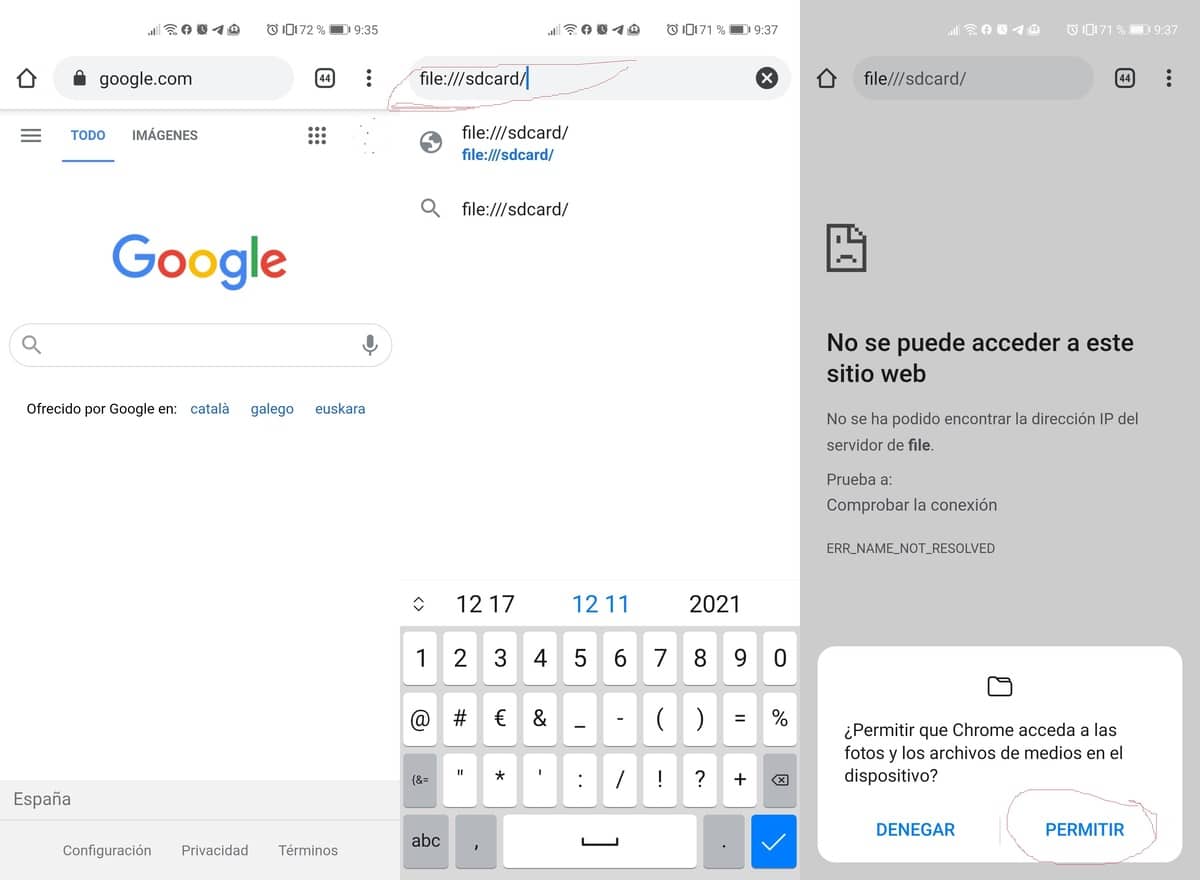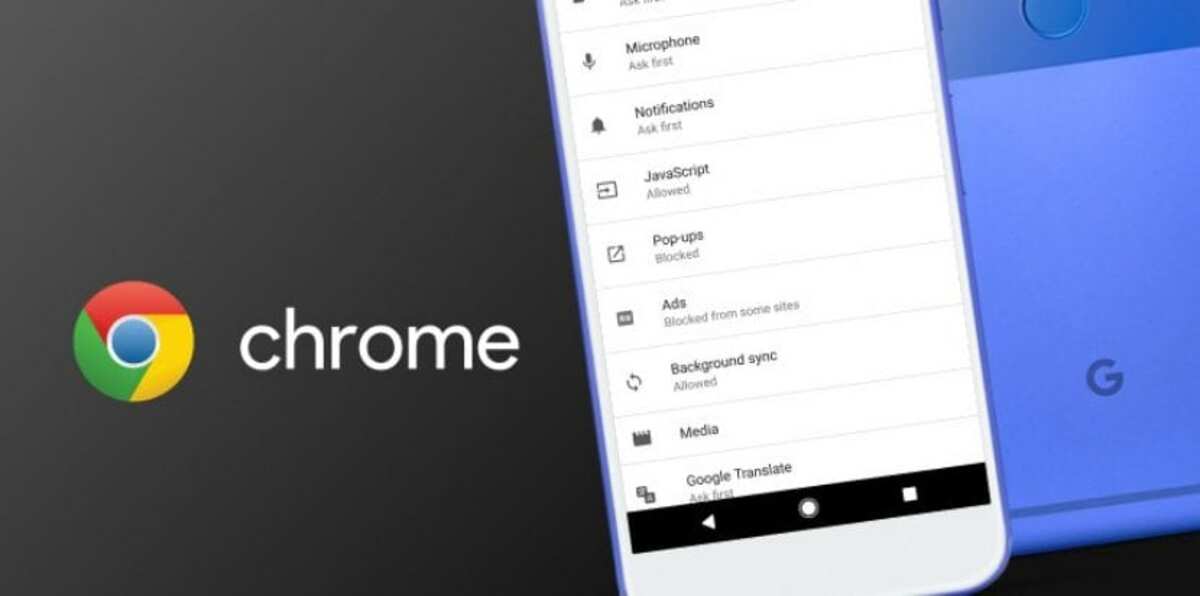
Google Chrome je postal več kot le brskalnik v kateri koli napravi Android, vse zato, ker je dodala številne funkcije. Googlova aplikacija nam poleg iskanja omogoča še veliko več funkcij, ena izmed njih je, da jo uporabimo kot raziskovalec datotek.
Ko uporabljate Google Chrome kot raziskovalec datotek v Androidu Omogočil nam bo iskanje map z brskanjem po vsem, kar je podobno kot dostop do »Upravitelja datotek«. Operacijski sistemi mobilnega tipa nimajo privzetega brskalnika in za to obstajajo neodvisne aplikacije.
Kako uporabiti Google Chrome kot raziskovalec datotek v sistemu Android
Ko uporabljamo Chrome kot raziskovalec datotek, imamo dostop do aplikacij in informacije razvijalcev, nameščenih v naši napravi. S tem dostopom bomo lahko storili več stvari, ki so precej osnovne, vendar so pomembne, če želimo iz njega izstopiti.
Če želite to narediti, morate aktivirati ukaz, če želite uporabiti raziskovalec datotek, mnogi to že storijo, da ne bi namestili druge aplikacije na svoj telefon. Do zastav ne bo dostopala, kot se to dogaja pri drugih funkcijah, samo vnesite ukaz v naslovno vrstico aplikacije.
Če želite Google Chrome uporabljati kot raziskovalec datotek, morate storiti naslednje:
- V napravi Android odprite aplikacijo Google Chrome
- V URL vpišite ukaz File: /// sdcard / in pritisnite tipko Enter
- Dobili boste okno, v katerem boste dali dovoljenje, pritisnite "Dovoli" in počakajte, da se popolnoma naloži
- Zdaj boste imeli neposreden dostop do vseh map, ne glede na to, ali gre za aplikacije ali druge pomembne ravni, kot je sloj vaše naprave
Ta raziskovalec datotek je precej podoben tistemu, ki ga uporablja Windows, in tukaj boste imeli tudi dostop do svoje glasbe, video posnetkov, slik in številnih drugih datotek. Brskalnik ima veliko funkcij, če dostopate do zastav, bodo eksperimentalne funkcije dale široko paleto drugih možnosti.
S tem dostopom si lahko ogledamo samo vsebino ali se predvajamo, ničesar ne moremo kopirati zaradi varnosti, da nobena datoteka ni poškodovana. Ta raziskovalec datotek je kljub temu, da je zelo osnovni, zelo koristen, če si želite ogledati programe in druge vrste datotek.